QuickRes er en gratis app for enklere oppløsningsstyring påMac. Å bytte mellom oppløsninger på en Mac er ikke så stor sak, men hvis du legger retina-skjermer til miksen, vil du finne denne appen ganske nyttig. QuickRes lar deg endre oppløsninger på Retina MacBook fra menylinjen, og på ikke-retina MacBooks lar appen deg aktivere HiDPI, og oppleve output nærmere det på en Retina-skjerm uten en faktisk Retina-skjerm. Appen legger til et skjermikon til menylinjen som lar deg velge en av de støttede oppløsningene og raskt bytte til den. Fra appens preferanser kan du deretter aktivere HiDPI-modus som vil gi deg bedre visningsutdata enn du tidligere hadde i lavere oppløsning. Gitt at utdataene alltid vil være bedre på en Retina MacBook, vil du fremdeles finne at ikke-netthinnen er bedre å lese videre med denne appen.
Når den er installert, kan du starte appen og endre denoppløsning fra menylinjeikonet. Alternativene vises når du høyreklikker på ikonet i motsetning til å vises når du venstreklikker på det. Besøk appens preferanser først og aktiver HiDMI-modus i kategorien Avansert. Høyreklikk på appens ikon i menylinjen og støttede HiDPI-oppløsninger vises, velg hvilken som helst. Du vil se en merkbar forskjell i utseendet på teksten, appikonene og vinduskantene. Forskjellen er liten eller mindre tydelig for Dock. Jo lavere du angir oppløsningen, jo tydeligere vil forbedringen gjøres av QuickRes.

QuickRes lar deg sette en lavere oppløsning påen ikke-netthinne MacBook og kompenserer samtidig for tapet i kvalitet. Hvis du bruker en ikke-netthinne MacBook og foretrekker å stille inn en høy oppløsning, vil QuickRes gi deg like latterlig høyt løp, og hvis du velger en lavere, vil det fremdeles holde skjermen ute bra. For retina MacBook-eiere fungerer appen som en praktisk måte å endre skjermoppløsninger for en eller flere skjermer. Du kan også angi flere foretrukne oppløsninger fra fanen ‘Oppløsning’ i appens innstillinger. Dette lar deg endre mellom de foretrukne oppløsningene dine via appens snarveier.
Totalt sett er appen ganske bra, og du kommer til å få bedre visning på Macintosh-maskiner og på netthinnestøttede Mac-maskiner. Du vil finne det lettere å administrere oppløsningen for flere skjermer.
Last ned QuickRes for Mac








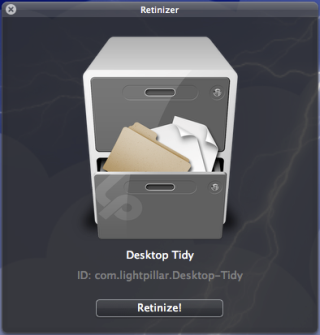




kommentarer